移除對 BIM 內容不必要的製造幾何圖形,並建立一個建構詳細等級的 Revit 族群 (RFA) 檔案,以用於 BIM 專案。
請遵循下面的逐步工作流程,來建立簡化產品、建立詮釋資料,以及發佈原生 Revit 族群檔案 (RFA)。
Inventor 至 Revit 族群檔案 (RFA)
|
Inventor 步驟 1 |
Inventor 步驟 2 |
Inventor 步驟 3 |
Inventor 步驟 4 |
Inventor 步驟 5 |
Inventor 步驟 6 |
Configurator 360 步驟 7 |
Revit 步驟 8 |
|
|---|---|---|---|---|---|---|---|---|

|

|





|


|

|


|
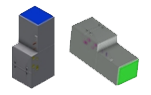
|

|
|
|
工作流程 1 無法規劃的組合 |
開啟 Inventor 檔案或協力廠商檔案。 |
對於組合模型,使用「包膜」工具來移除不需要的元件/特徵,並將元件合併成一個簡化零件。 降低單一零件的複雜性。 |
使用「BIM 內容」環境中的工具來建立 MEP (機械、電力與配管) 接頭,讓您的產品連接至建築系統。 | 使用 UCS 工具指定產品的放置位置。
使用「建立建築元件」工具指定產品詮釋資料,選取方位和 OmniClass 標題和號碼。 |
不適用 |
使用「匯出建築元件」,來儲存成 RFA 檔案。
|
不適用 | 在 Revit 中開啟,並驗證幾何圖形、接頭、OmniClass 資料、方位和性質。 |
| 工作流程 2
可規劃的組合 |
規劃組合、變更參數、更新組合。 充分利用 iLogic。 |
|||||||
| 工作流程 3
按需 BIM 內容 |
不適用 |
按一下「上載到 Configurator 360」。 |
選取並規劃組合。從 C360 儲存 RFA。
|
註: 您也可以使用相同的程序建立 IFC 和 ADSK 檔案。若要取得更多資訊,請按一下此處。
